Il est facile de rendre vos fichiers Mac et Windows et vos mots de passe portables sur une clé USB cryptée sécurisée grâce à Encrypt Stick Data Privacy Manager. Vous pouvez prendre vos données privées avec vous sans crainte que si vous perdez le lecteur flash USB, d'autres puissent les lire. Dans cette section, nous allons vous montrer comment configurer Encrypt Stick sur votre ordinateur Windows.
Pas
-
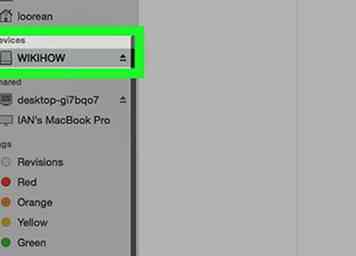 1 Insérez un lecteur flash USB dans votre ordinateur.
1 Insérez un lecteur flash USB dans votre ordinateur. -
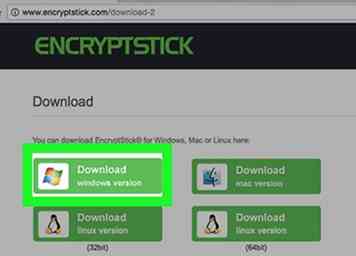 2 Ouvrez votre navigateur Web et accédez à http://encryptstick.com/download. Téléchargez la version Windows.
2 Ouvrez votre navigateur Web et accédez à http://encryptstick.com/download. Téléchargez la version Windows. -
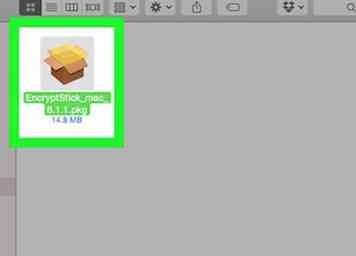 3 Double-cliquez sur le programme d'installation pour lancer le processus d'installation. L'écran de configuration initiale est affiché. Cliquez sur Suivant.
3 Double-cliquez sur le programme d'installation pour lancer le processus d'installation. L'écran de configuration initiale est affiché. Cliquez sur Suivant. -
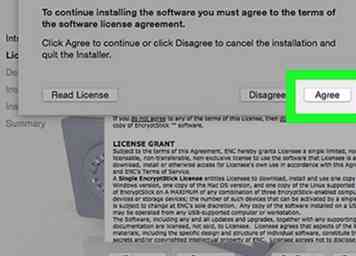 4 Le contrat de licence est affiché. Sélectionnez "Je suis d'accord" et cliquez sur Suivant.
4 Le contrat de licence est affiché. Sélectionnez "Je suis d'accord" et cliquez sur Suivant. -
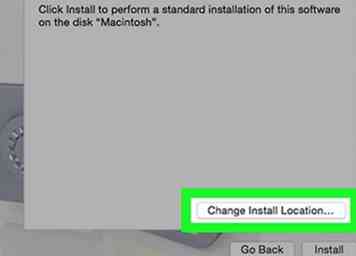 5 Sélectionnez le dossier d'installation. Il est suggéré de conserver le chemin et les paramètres par défaut. Cliquez sur Suivant.
5 Sélectionnez le dossier d'installation. Il est suggéré de conserver le chemin et les paramètres par défaut. Cliquez sur Suivant. -
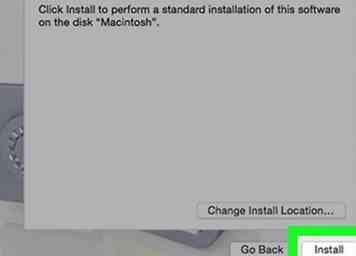 6 Confirmez l'installation. Cliquez sur Suivant. L'installation commence et à la fin cliquez sur suivant.
6 Confirmez l'installation. Cliquez sur Suivant. L'installation commence et à la fin cliquez sur suivant. -
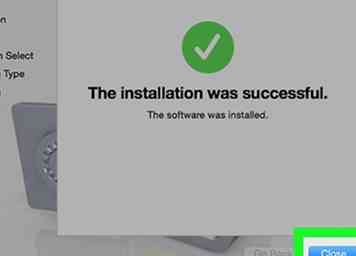 7 La boîte de dialogue Installation terminée s'affiche à présent. Gardez "Launch Encrypt Stick" sélectionné et cliquez sur Fermer. Fermer
7 La boîte de dialogue Installation terminée s'affiche à présent. Gardez "Launch Encrypt Stick" sélectionné et cliquez sur Fermer. Fermer -
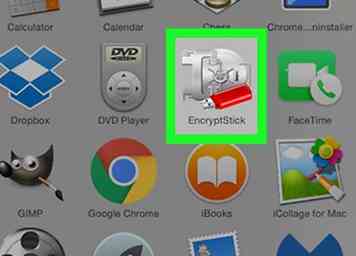 8 Encrypt Stick est lancé. L'application vérifie si elle peut trouver des clés USB connectées. S'il en trouve un, l'image ci-dessous sera affichée. Cliquez sur Oui pour enregistrer le lecteur flash.
8 Encrypt Stick est lancé. L'application vérifie si elle peut trouver des clés USB connectées. S'il en trouve un, l'image ci-dessous sera affichée. Cliquez sur Oui pour enregistrer le lecteur flash. -
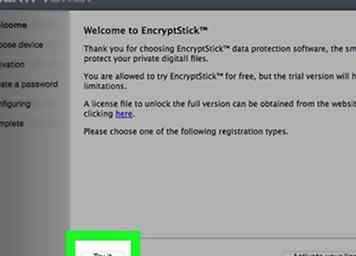 9 La boîte de dialogue de bienvenue Encrypt Stick s'affiche. Pour installer la version d'évaluation gratuite, cliquez sur "Try It".
9 La boîte de dialogue de bienvenue Encrypt Stick s'affiche. Pour installer la version d'évaluation gratuite, cliquez sur "Try It". -
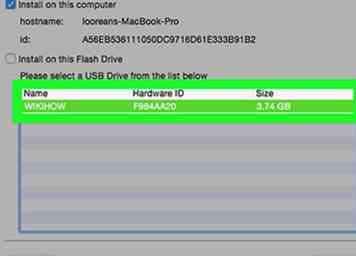 10 La boîte de dialogue de sélection USB est affichée. Toutes les clés USB connectées sont répertoriées ici. Sélectionnez celui que vous souhaitez enregistrer et cliquez sur Suivant.
10 La boîte de dialogue de sélection USB est affichée. Toutes les clés USB connectées sont répertoriées ici. Sélectionnez celui que vous souhaitez enregistrer et cliquez sur Suivant. -
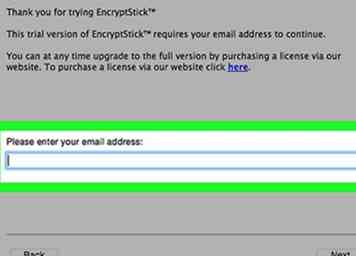 11 Activez la version d'évaluation gratuite en entrant votre adresse e-mail et cliquez sur Suivant.
11 Activez la version d'évaluation gratuite en entrant votre adresse e-mail et cliquez sur Suivant. -
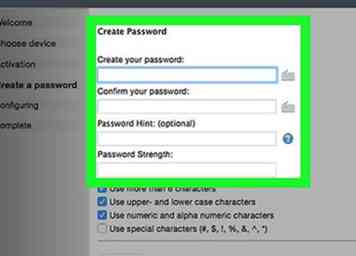 12 Créez votre mot de passe. Entrez le mot de passe et confirmez votre mot de passe en le saisissant à nouveau. L'indicateur de force du mot de passe indique la force de votre mot de passe. En dessous de l'indicateur de force, vous voyez certaines options. Le mot de passe que vous avez entré sera validé par rapport aux paramètres cochés. Si l'un des éléments cochés est coloré en rouge, cela signifie que votre mot de passe ne répond pas aux exigences. Soit décochez la condition ou choisissez un mot de passe plus fort qui répond aux exigences. Une fois terminé, cliquez sur Suivant.
12 Créez votre mot de passe. Entrez le mot de passe et confirmez votre mot de passe en le saisissant à nouveau. L'indicateur de force du mot de passe indique la force de votre mot de passe. En dessous de l'indicateur de force, vous voyez certaines options. Le mot de passe que vous avez entré sera validé par rapport aux paramètres cochés. Si l'un des éléments cochés est coloré en rouge, cela signifie que votre mot de passe ne répond pas aux exigences. Soit décochez la condition ou choisissez un mot de passe plus fort qui répond aux exigences. Une fois terminé, cliquez sur Suivant. -
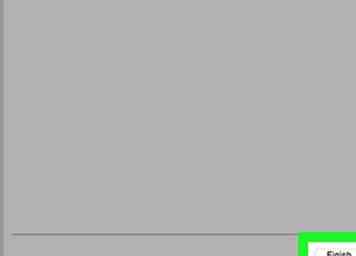 13 L'installation est maintenant terminée. Cliquez sur Terminer.
13 L'installation est maintenant terminée. Cliquez sur Terminer. -
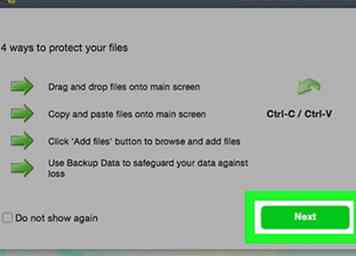 14 Démarrez l'application principale Encrypt Stick. Si vous utilisez Encrypt Stick avant et que vous sauvegardez vos anciennes données du lecteur actuel ou d'un autre lecteur, vous pouvez utiliser l'option Restaurer les données Flash pour restaurer ces données. Pour ce tutoriel, nous supposerons que c'est la première fois que vous configurez Encrypt Stick. Cliquez sur Continuer.
14 Démarrez l'application principale Encrypt Stick. Si vous utilisez Encrypt Stick avant et que vous sauvegardez vos anciennes données du lecteur actuel ou d'un autre lecteur, vous pouvez utiliser l'option Restaurer les données Flash pour restaurer ces données. Pour ce tutoriel, nous supposerons que c'est la première fois que vous configurez Encrypt Stick. Cliquez sur Continuer. -
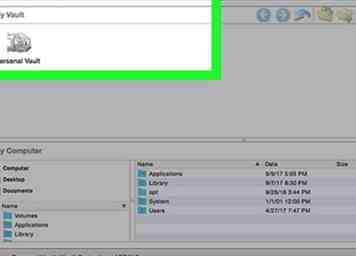 15 Votre configuration et l’enregistrement de l’appareil sont maintenant terminés et la fenêtre principale de l’application s’affiche.
15 Votre configuration et l’enregistrement de l’appareil sont maintenant terminés et la fenêtre principale de l’application s’affiche.
Facebook
Twitter
Google+
 Minotauromaquia
Minotauromaquia
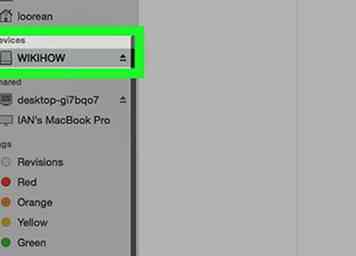 1 Insérez un lecteur flash USB dans votre ordinateur.
1 Insérez un lecteur flash USB dans votre ordinateur. 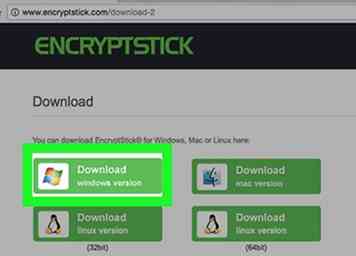 2 Ouvrez votre navigateur Web et accédez à http://encryptstick.com/download. Téléchargez la version Windows.
2 Ouvrez votre navigateur Web et accédez à http://encryptstick.com/download. Téléchargez la version Windows. 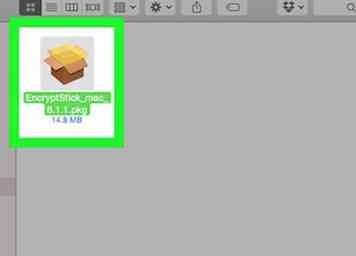 3 Double-cliquez sur le programme d'installation pour lancer le processus d'installation. L'écran de configuration initiale est affiché. Cliquez sur Suivant.
3 Double-cliquez sur le programme d'installation pour lancer le processus d'installation. L'écran de configuration initiale est affiché. Cliquez sur Suivant. 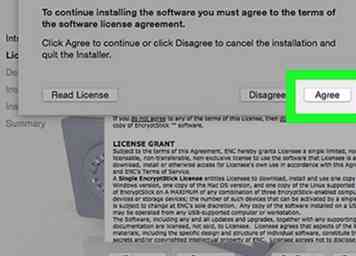 4 Le contrat de licence est affiché. Sélectionnez "Je suis d'accord" et cliquez sur Suivant.
4 Le contrat de licence est affiché. Sélectionnez "Je suis d'accord" et cliquez sur Suivant. 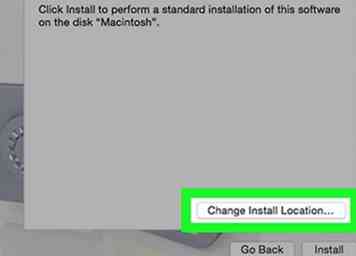 5 Sélectionnez le dossier d'installation. Il est suggéré de conserver le chemin et les paramètres par défaut. Cliquez sur Suivant.
5 Sélectionnez le dossier d'installation. Il est suggéré de conserver le chemin et les paramètres par défaut. Cliquez sur Suivant. 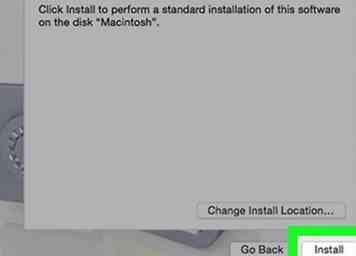 6 Confirmez l'installation. Cliquez sur Suivant. L'installation commence et à la fin cliquez sur suivant.
6 Confirmez l'installation. Cliquez sur Suivant. L'installation commence et à la fin cliquez sur suivant. 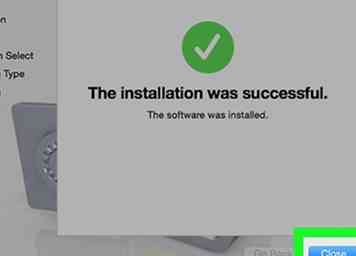 7 La boîte de dialogue Installation terminée s'affiche à présent. Gardez "Launch Encrypt Stick" sélectionné et cliquez sur Fermer. Fermer
7 La boîte de dialogue Installation terminée s'affiche à présent. Gardez "Launch Encrypt Stick" sélectionné et cliquez sur Fermer. Fermer 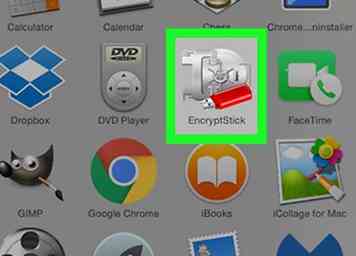 8 Encrypt Stick est lancé. L'application vérifie si elle peut trouver des clés USB connectées. S'il en trouve un, l'image ci-dessous sera affichée. Cliquez sur Oui pour enregistrer le lecteur flash.
8 Encrypt Stick est lancé. L'application vérifie si elle peut trouver des clés USB connectées. S'il en trouve un, l'image ci-dessous sera affichée. Cliquez sur Oui pour enregistrer le lecteur flash. 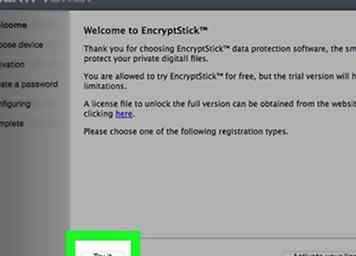 9 La boîte de dialogue de bienvenue Encrypt Stick s'affiche. Pour installer la version d'évaluation gratuite, cliquez sur "Try It".
9 La boîte de dialogue de bienvenue Encrypt Stick s'affiche. Pour installer la version d'évaluation gratuite, cliquez sur "Try It". 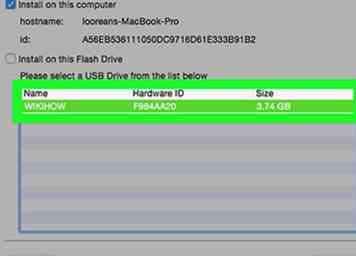 10 La boîte de dialogue de sélection USB est affichée. Toutes les clés USB connectées sont répertoriées ici. Sélectionnez celui que vous souhaitez enregistrer et cliquez sur Suivant.
10 La boîte de dialogue de sélection USB est affichée. Toutes les clés USB connectées sont répertoriées ici. Sélectionnez celui que vous souhaitez enregistrer et cliquez sur Suivant. 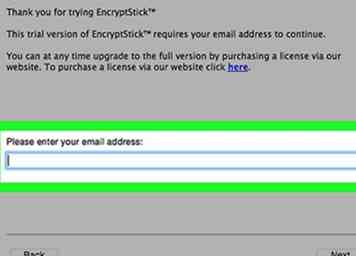 11 Activez la version d'évaluation gratuite en entrant votre adresse e-mail et cliquez sur Suivant.
11 Activez la version d'évaluation gratuite en entrant votre adresse e-mail et cliquez sur Suivant. 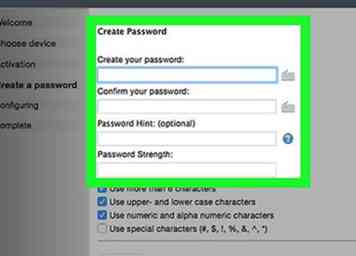 12 Créez votre mot de passe. Entrez le mot de passe et confirmez votre mot de passe en le saisissant à nouveau. L'indicateur de force du mot de passe indique la force de votre mot de passe. En dessous de l'indicateur de force, vous voyez certaines options. Le mot de passe que vous avez entré sera validé par rapport aux paramètres cochés. Si l'un des éléments cochés est coloré en rouge, cela signifie que votre mot de passe ne répond pas aux exigences. Soit décochez la condition ou choisissez un mot de passe plus fort qui répond aux exigences. Une fois terminé, cliquez sur Suivant.
12 Créez votre mot de passe. Entrez le mot de passe et confirmez votre mot de passe en le saisissant à nouveau. L'indicateur de force du mot de passe indique la force de votre mot de passe. En dessous de l'indicateur de force, vous voyez certaines options. Le mot de passe que vous avez entré sera validé par rapport aux paramètres cochés. Si l'un des éléments cochés est coloré en rouge, cela signifie que votre mot de passe ne répond pas aux exigences. Soit décochez la condition ou choisissez un mot de passe plus fort qui répond aux exigences. Une fois terminé, cliquez sur Suivant. 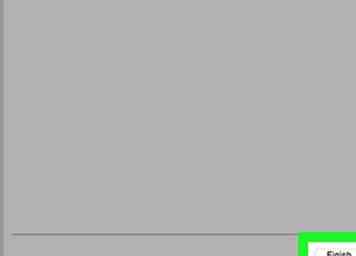 13 L'installation est maintenant terminée. Cliquez sur Terminer.
13 L'installation est maintenant terminée. Cliquez sur Terminer. 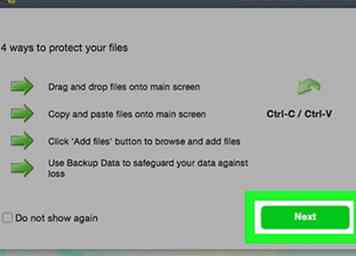 14 Démarrez l'application principale Encrypt Stick. Si vous utilisez Encrypt Stick avant et que vous sauvegardez vos anciennes données du lecteur actuel ou d'un autre lecteur, vous pouvez utiliser l'option Restaurer les données Flash pour restaurer ces données. Pour ce tutoriel, nous supposerons que c'est la première fois que vous configurez Encrypt Stick. Cliquez sur Continuer.
14 Démarrez l'application principale Encrypt Stick. Si vous utilisez Encrypt Stick avant et que vous sauvegardez vos anciennes données du lecteur actuel ou d'un autre lecteur, vous pouvez utiliser l'option Restaurer les données Flash pour restaurer ces données. Pour ce tutoriel, nous supposerons que c'est la première fois que vous configurez Encrypt Stick. Cliquez sur Continuer. 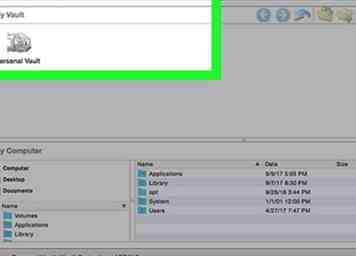 15 Votre configuration et l’enregistrement de l’appareil sont maintenant terminés et la fenêtre principale de l’application s’affiche.
15 Votre configuration et l’enregistrement de l’appareil sont maintenant terminés et la fenêtre principale de l’application s’affiche.